12306怎么添加乘车人?
- 时间:2018-01-12 14:31
- 来源:下载吧
- 编辑:linyanhong
春运火车目前是提前30天预售,最近这几天将迎来购票的高峰期,想要提高购票成功率,可以让自己的家人或者同学也一起帮你抢票,我们都知道12306一个账号可以添加多个乘车人信息,只要在其他人的账号也添加新的乘车人,就可以多个账号一起抢票了!那么12306怎么添加乘车人呢?小编在这里分享一下添加教程吧!
12306怎么添加乘车人?
首先打开12306的网站,然后输入我们的用户名和密码登录,没有账号的先注册,注册后,再进行下面的操作
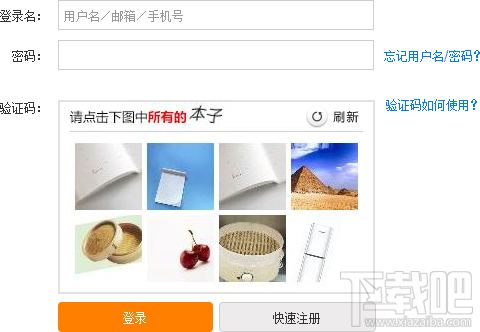
登录12306后,点击右上角的“我的12306”如下图红色方框所示,
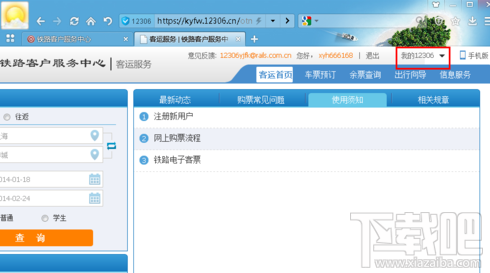
在打开的我的12306页面的左边菜单列表中点击打开最下面的常用信息管理下面的“常用联系人”
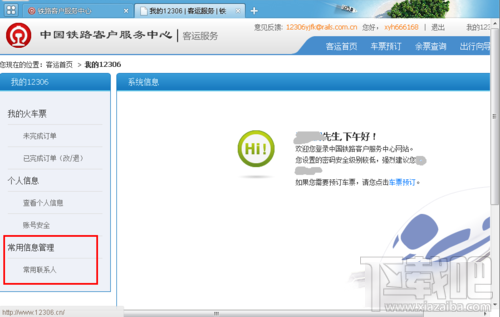
点击“常用联系人”后,就打开如下所示页面,默认会显示我们已经添加的联系人,若是没有添加,可以点击如下图红色方框内所示的“添加”按钮来添加
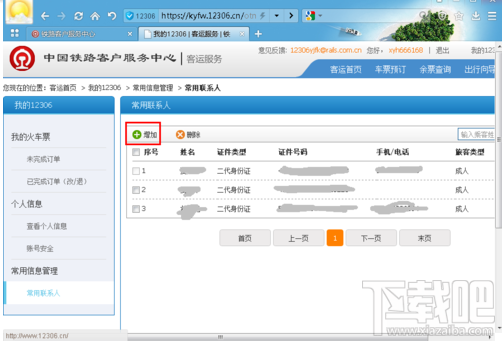
点击添加按钮后会弹出如下图所示的“添加常用联系人”对话框
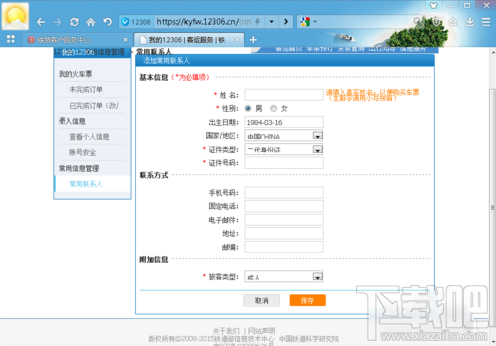
图中有 红色 * 号的是必须填写的,如下图红色方框标注的项目,其它项目可以不用填写,填写完后,点击下面的“保存”按钮
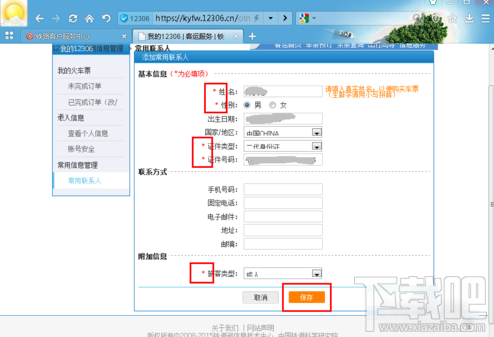
点击“保存”按钮后,系统就会帮我们将我们的联系人信息添加到12306众,添加成功后,会弹出如下图所示的对话框,点击确定按钮关闭对话框
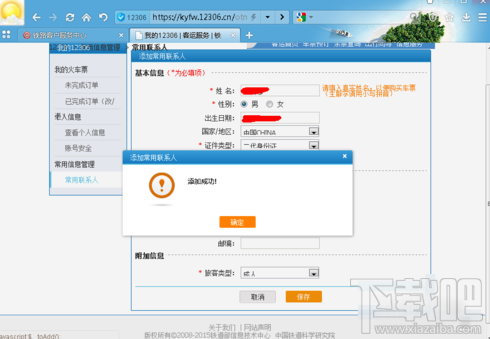
添加完成后,可以在常用联系人里面看到我们的添加的联系人信息
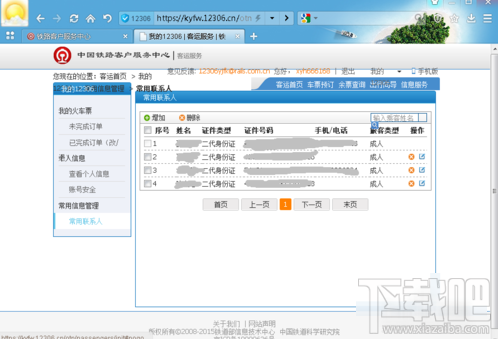
最近更新
-
 淘宝怎么用微信支付
淘宝怎么用微信支付
淘宝微信支付怎么开通?9月5日淘宝公示与微信
- 2 手机上怎么查法定退休时间 09-13
- 3 怎么查自己的法定退休年龄 09-13
- 4 小红书宠物小伙伴怎么挖宝 09-04
- 5 小红书AI宠物怎么养 09-04
- 6 网易云音乐补偿7天会员怎么领 08-21
人气排行
-
 百度云盘下载速度慢破解教程 非会员限速破解
百度云盘下载速度慢破解教程 非会员限速破解
百度云盘曾几何时凭着超大容量、不限速和离线下载三大宝剑,一举
-
 Gmail打不开登录不了邮箱解决方法
Gmail打不开登录不了邮箱解决方法
Gmail邮箱打不开已成为事实,很多网友都在搜索gmail邮箱登录不了
-
 Google地图怎么查询地图坐标,谷歌地图怎么输入坐标查询
Google地图怎么查询地图坐标,谷歌地图怎么输入坐标查询
我们平时大家站的每一个地方,都有他唯一的坐标,像我们平时说的
-
 如何快速破解压缩包(rar,zip,7z,tar)密码?
如何快速破解压缩包(rar,zip,7z,tar)密码?
我们日常使用电脑时,几乎每天都会接触到压缩包文件,有时会遇到
-
 百度云盘下载文件过大限制破解 百度网盘直接下载大文件教程
百度云盘下载文件过大限制破解 百度网盘直接下载大文件教程
百度云盘(百度网盘)是非常方便好用的在线网盘,但要下载超过1G
-
 腾讯QQ6.1体验版本安装
腾讯QQ6.1体验版本安装
腾讯QQ6.1体验版本安装,腾讯qq不断的更新换代,现在来到QQ6.1,
-
 战网卡在“战网开启中”解决方法
战网卡在“战网开启中”解决方法
很多朋友登录战网客户端出现“战网开启中”卡在这个窗口中的情况
-
 优酷会员/付费电影破解教程(一键破解可在线播放)
优酷会员/付费电影破解教程(一键破解可在线播放)
优酷是国内比较大的在线视频网站,不仅有有趣好玩的视频,还有很
-
 谷歌地球专业版(Google Earth Pro)免费许可证密匙
谷歌地球专业版(Google Earth Pro)免费许可证密匙
价值399美刀的谷歌地球专业版(GoogleEarthPro)终于免费了,之前还
-
 crx文件怎么打开安装
crx文件怎么打开安装
谷歌浏览器为了防范插件在用户不知情的情况下安装到浏览器中,从


